¿Sabías que puedes borrar mensajes en WhatsApp incluso después de enviarlos? Esta es una característica interesante que se agregó hace algún tiempo. Tienes varias opciones para borrar tus mensajes.
En primer lugar, debe seleccionar el mensaje en cuestión. Ya sea su propio mensaje o el de otra persona, mantenga presionado el mensaje hasta que se resalte. La forma de eliminar mensajes varía según el teléfono que esté utilizando.
En Android:
Una vez que el mensaje está resaltado, puede seleccionar más tocándolos rápidamente o simplemente eliminándolos. Utilice el símbolo de la papelera en la parte superior derecha. Se le pedirá nuevamente que se asegure de que desea eliminar el mensaje.
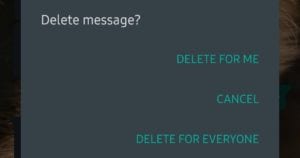 La pantalla de borrar
La pantalla de borrar
Las opciones disponibles para usted dependen de varias cosas. Si ha seleccionado un mensaje enviado por otra persona, solo puede elegir la opción «Eliminar para mí». Esto eliminará el mensaje de su chat, pero no el de otra persona.
Si ha seleccionado su propia publicación anterior, verá la misma opción «Eliminar para mí». Si el mensaje que seleccionó es reciente, especialmente si se envió dentro de la última hora, tiene dos opciones. Simplemente puede eliminarlos de su propia discusión o de la discusión de todos seleccionando «Eliminar para todos».
En Apple:
En un teléfono Apple, debe seleccionar Eliminar después de que el mensaje se resalte inmediatamente. No se preocupe, su publicación aún no desaparecerá. A continuación, podrá seleccionar varios mensajes si lo desea o continuar con el que ha elegido.
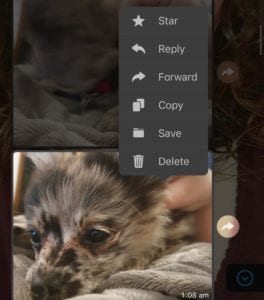 Opciones de seleccion
Opciones de seleccion
Utilice el símbolo de la papelera en la esquina inferior izquierda para que se le solicite por última vez que elimine el mensaje. Dependiendo del tipo de mensaje que seleccionó, verá diferentes opciones. Si seleccionó la publicación de otra persona, solo verá la opción «Eliminar para mí».
Si seleccionó un mensaje anterior al que envió, la misma opción estará disponible, mientras que si selecciona un mensaje que envió en la última hora, también puede elegir «Eliminar para todos». Al hacer esto, el mensaje se elimina de las discusiones de todos.
Sugerencia: si selecciona un mensaje de la última hora, así como un mensaje más antiguo o un mensaje de otra persona, solo aparecerá la opción «Eliminar para mí».